در بخش اول این مطلب با تعدادی از ترفندهای اندروید آشنا شدیم. در این مقاله ادامه این ترفندها را مورد بررسی قرار می دهیم.
شماره یازده، بیدار کردن گوشی زمانی که در حال شارژ است

شما میتوانید گوشی خود را به گونهای تنظیم کنید که در زمان شارژ شدن فعال باقی بماند. در این حالت زمانی که گوشی در حال شارژ است صفحهنمایش فعال خواهد بود.
1.به Settings -> Developer Options بروید.
2. Stay Awake را فعال کنید.
شماره دوازده، از مرورگر کروم برای دسترسی به پوشه فایلها استفاده کنید

ویژگی فوق تقریبا یکی از قابلیتهای پنهان مرورگر کروم است که بسیاری از کاربران حتا از وجود آن خبر ندارند. اگر از یک کارت حافظه روی گوشی اندرویدی خود استفاده میکنید از طریق مرورگر کروم میتوانید پوشههای قرار روی گوشی را مشاهده کنید.
1.مرورگر کروم را روی گوشی اندرویدی باز کنید.
2. اکنون عبارت file:///sdcard/ را در نوار آدرس مرورگر وارد کرده و کلید اینتر را فشار دهید. اکنون فهرست همه پوشهها را مشاهده میکنید.
شماره سیزده، صفحات وب را در قالب فایل PDF ذخیره کنید

زمانی که درباره یک مرورگر خوب ویژه دستگاه اندرویدی صحبت میکنیم، بدون شک منظور ما مرورگر کروم است. مرورگر کروم به یک قابلیت پنهان تجهیز شده که اجازه میدهد صفحات وب را در قالب فرمت PDF ذخیرهسازی کنید. برای این منظور باید یک صفحه وب را باز کرده و سپس به مسیر Share > Print and then save the web page as PDF بروید.
شماره چهارده، پیامکهای کوتاه را از طریق کامپیوتر ارسال کرده و دریافت کنید

اگر از یک گوشی اندرویدی استفاده میکنید، یک راهکار مدرن پیش روی شما قرار دارد تا همه پیامکهای خود را از طریق کامپیوتر شخصی ارسال کنید. علاوه بر این، شما میتوانید همه پیامکها را روی کامپیوتر شخصی نیز مشاهده کنید. در نتیجه برای مشاهده و ارسال پیامکها نیازی ندارید بهطور مرتب به گوشی اندرویدی خود مراجعه کنید.
1.برنامه AirDroid را دانلود کرده و روی گوشی اندرویدی نصب کنید.
2. پس از دانلود برنامه روی گوشی اندرویدی، از طریق کامپیوتر شخصی به سایت Web.airdroid.com بروید.
3. اکنون کد QR که روی صفحهنمایش کامپیوتر نشان داده میشود را از طریق گوشی اندرویدی خود اسکن کنید.
شماره پانزده، تلویزیون خود را از طریق اندرویدی کنترل کنید

شما میتوانید از گوشی هوشمند خود به عنوان یک کنترل از راه دور برای کنترل همه دستگاههای هوشمند استفاده کنید. برنامههایی روی فروشگاه گوگل پلی وجود دارند که اجازه میدهند تجهیزات الکترونیکی خود را با استفاده از آنها کنترل کنید. برای این منظور مقاله با این اپها تلویزیون و دستگاههای هوشمند را از راه دور کنترل کنید + دانلود را مطالعه کنید.
شماره شانزده، دسترسی سریعتر به Notification Settings
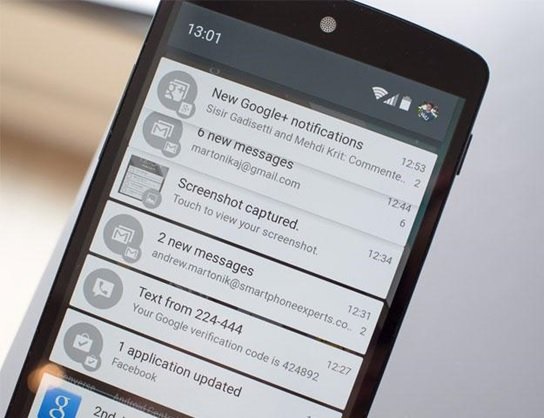
اعلانها یکی از قابلیتهای مفید اندروید شمار میروند. با این حال، تعدد اعلانها میتواند پس از مدتی آزاردهنده باشند. زمانی که اعلانی را مشاهده کردید برای مدتی انگشت خود را روی اعلان نشان داده شده نگه دارید. اینکار باعث میشود تا به صفحه تنظیمات اعلانها وارد شوید. در این صفحه میتوانید وضعیت نمایش اعلانها برای هر برنامهای را خاموش کرده یا تنظیم مدنظر خود را پیادهسازی کنید.
شماره هفده، نمایش نقاط لمسی

اگر به دنبال یکی از بهترین ترفندهای اندروید هستید که از آن استفاده کرده و با دیگران به اشتراک قرار دهید، این ترفند متعلق به شما است. ترفندی که در ادامه با آن آشنا خواهید شد باعث میشود تا نقاط سفید رنگی در مکانهایی که لمس کردهاید نمایان شوند. به Developer options رفته و سپس به دنبال گزینه Show Touches باشید. آنرا فعال کرده تا نتیجه را مشاهده کنید.
شماره هیجده، از قابلیت Simulate Color Space برای محافظت از چشمان خود استفاده کنید
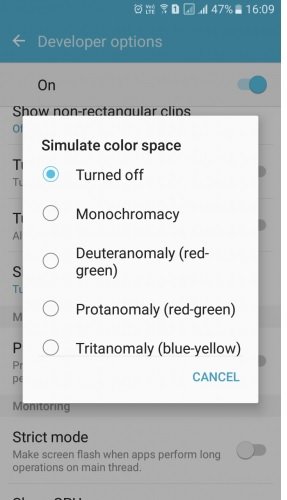
سیستمعامل اندروید به ویژگیهای مختلفی تجهیز شده است. زمانی که ویژگی develop mode را فعال کنید، قادر هستید از قابلیت شبیهسازی فضای رنگی برای کم کردن فشار وارد شده به چشمان خود استفاده کنید. برای این منظور به Developer Options رفته و گزینه Simulate Color Space را انتخاب کنید. اکنون صفحهای ظاهر میشود که در آن میتوانید فیلترهای مختلف اندروید را تغییر دهید.
شماره نوزده، از دکمه Power برای پایان دادن به یک مکالمه استفاده کنید

زمانی که در حال صحبت کردن با گوشی خود هستید، در اغلب موارد انگشت اشاره شما در نزدیکی دکمه power قرار دارد. در نتیجه فعال کردن دکمه Power برای پایان دادن به یک مکالمه میتواند یکی از سادهترین راهکارها برای قطع یک ارتباط باشد. برای این منظور باید به مسیر Settings > Accessibility بروید. اکنون باید گزینه Power Button Ends Call را پیدا کرده و آنرا فعال کنید.
شماره بیست، نمایش متنها با کنتراست بالا

اگر به راحتی نمیتوانید متنهای روی گوشی اندرویدی را مشاهده کنید، اندروید به شما اجازه میدهد کنتراست متنها را افزایش دهید. به Settings > Accessibility بروید. زمانی که این گزینه را فعال کنید، متنها به شکل شفافتری نشان داده میشوند. در نتیجه خواندن آنها سادهتر میشود.
شماره بیست و یک برنامهها را در کنار یکدیگر اجرا کنید

این ویژگی تقریبا جدید بوده و همراه با اندروید 7 (نوقا) ارائه شد. این ویژگی جدید به کاربران اجازه میدهد برنامهها را در کنار یکدیگر اجرا کنند. برای تنظیم ویژگی فوق دکمه مربعی شکل سمت چپ صفحه را برای چند لحظه لمس کنید. اکنون برنامههایی که در حافظه فعال هستند و در نظر دارید بهطور همزمان از آنها استفاده کنید را مشخص کنید.
ماهنامه شبکه را از کجا تهیه کنیم؟
ماهنامه شبکه را میتوانید از کتابخانههای عمومی سراسر کشور و نیز از دکههای روزنامهفروشی تهیه نمائید.
ثبت اشتراک نسخه کاغذی ماهنامه شبکه
ثبت اشتراک نسخه آنلاین
کتاب الکترونیک +Network راهنمای شبکهها
- برای دانلود تنها کتاب کامل ترجمه فارسی +Network اینجا کلیک کنید.
کتاب الکترونیک دوره مقدماتی آموزش پایتون
- اگر قصد یادگیری برنامهنویسی را دارید ولی هیچ پیشزمینهای ندارید اینجا کلیک کنید.










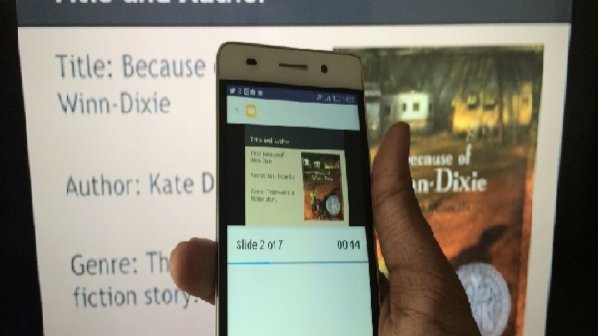





















نظر شما چیست؟